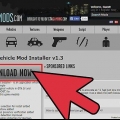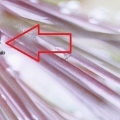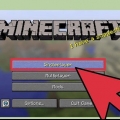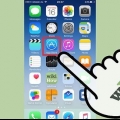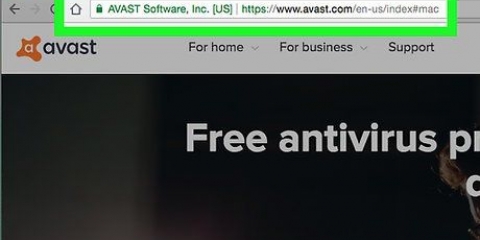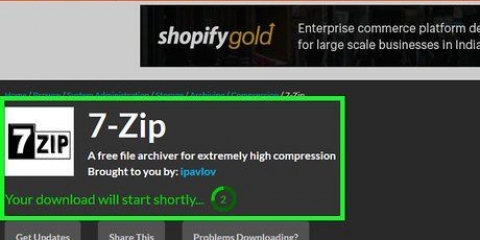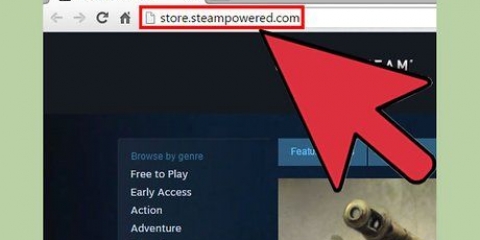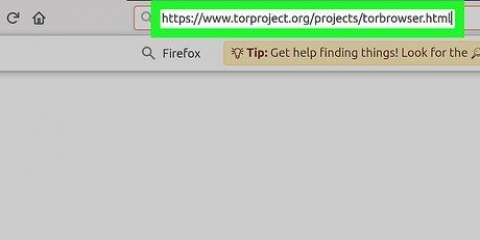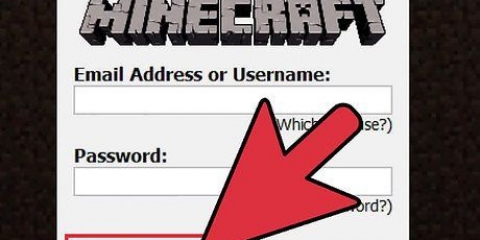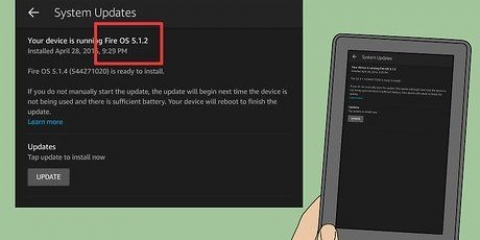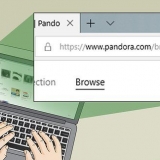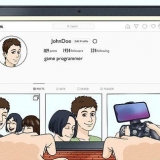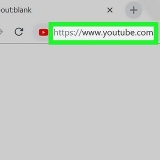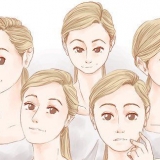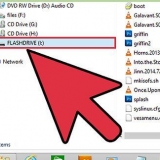Compila le informazioni richieste. È necessario fornire il codice paese a due cifre, stato o provincia, il nome della città o del paese, il nome completo dell`azienda, il nome del dipartimento (ad es. IT o Marketing) e inserire il nome comune (solitamente il nome di dominio). Crea il file CSR. Una volta inserite le informazioni, eseguire il comando seguente per generare il file CSR sul server:

Devi caricare il tuo file CSR sul servizio certificati quando lo ordini. Questo verrà utilizzato per generare il certificato per il tuo server.
Se i certificati si trovano in un file di testo, è necessario cambiarlo in a .CRT prima di poterlo caricare Spunta le chiavi che scarichi. Devono essere presenti cinque trattini (`-`) su entrambi i lati delle righe BEGIN CERTIFICATE e END CERTIFICATE. Assicurati inoltre che non ci siano spazi aggiuntivi o interruzioni di riga nella chiave. 

Salva le modifiche al file una volta che hai finito. Carica di nuovo il file se necessario.







Fare clic sul collegamento Associazioni nell`elenco Azioni. Fai clic sul pulsante Aggiungi nella finestra Collegamenti del sito Web visualizzata. Seleziona "https" dal menu a discesa "Tipo" e seleziona il certificato installato dal menu a discesa "Certificato SSL". Premi OK poi Chiudi.
Quando i certificati vengono copiati sul server, fare doppio clic su di essi per visualizzare i dettagli del certificato. Fare clic sulla scheda Generale. Fai clic sul pulsante "Installa certificato" nella parte inferiore della finestra. Seleziona "Salva tutti i certificati nell`archivio sottostante" e quindi passa all`archivio locale. Può essere trovato selezionando la casella "Mostra archivi fisici", selezionando i certificati intermedi e quindi facendo clic su Computer locale.

Aprire la console di gestione di Exchange. Puoi trovarlo facendo clic su Start, quindi su Programmi, selezionando Microsoft Exchange 2010, quindi facendo clic su Exchange Management Console. Una volta caricato il programma, fare clic sul collegamento "Gestisci database" al centro della finestra. Seleziona "Configurazione server". Questo si trova nel riquadro sinistro. Fare clic sul collegamento "Nuovo certificato di scambio" nell`elenco Azioni sul lato destro dello schermo. Assegna al certificato un nome chiaro. Questo è per tua comodità e riferimento e non influisce sul certificato. Inserisci le informazioni di configurazione. Exchange dovrebbe selezionare automaticamente i servizi corretti, ma in caso contrario, puoi configurarli tu stesso. Assicurati che tutti i servizi di cui hai bisogno siano protetti. Inserisci i dettagli della tua organizzazione. Devi inserire il tuo codice paese a due cifre, stato o provincia, nome della tua città o paese, nome completo dell`azienda, nome del dipartimento (ad es. IT o Marketing) e inserire il nome comune (solitamente il nome di dominio). Immettere una posizione e un nome per il file CSR che verrà generato. Prendere nota di questa posizione per l`ordine del certificato. 





Installa un certificato ssl
Contenuto
I certificati SSL sono il modo in cui i siti Web e i servizi possono convalidare la crittografia dei dati inviati tra loro e i loro clienti. Possono anche essere utilizzati per verificare se sei connesso al servizio a cui desideri connetterti (ad esempio, sto davvero accedendo al mio provider di posta elettronica o si tratta di un clone fraudolento??). Se offri un sito Web o un servizio che richiede una connessione sicura, potresti voler installare un certificato SSL per convalidare la tua affidabilità. Continua a leggere per sapere come farlo.
Passi
Metodo 1 di 4: utilizzo di Apache

1. Genera una richiesta di firma del certificato (CSR). Prima di poter acquistare e installare un certificato SSL, devi generare una CSR sul tuo server. Questo file contiene il tuo server e le informazioni sulla chiave pubblica ed è necessario per generare la chiave privata. Puoi generare un CSR direttamente dalla riga di comando di Apache:
- Avvia l`utilità OpenSSL. Puoi trovarlo in /usr/local/ssl/bin/
- Crea una coppia di chiavi immettendo il seguente comando:
openssl genrsa –des3 –out www.miodominio.com.chiave 2048
Crea una passphrase. Questa passphrase deve essere inserita quando si comunica con le chiavi. Avvia il processo di generazione della CSR. Immettere il comando seguente quando viene richiesto di creare il file CSR:
openssl req –new –key www.miodominio.com.key-out www.miodominio.com.csr
openssl req -noout -text -in www.miodominio.com.csr

2. Ordina il tuo certificato SSL. Esistono diversi servizi online che offrono certificati SSL. Assicurati di ordinare solo da un servizio affidabile, perché è in gioco la tua sicurezza e quella dei tuoi clienti. I servizi più diffusi includono DigiCert, Symantec e GlobalSign. Il miglior servizio per te dipende dalle tue esigenze (certificati multipli, soluzioni aziendali, ecc.).

3. Scarica i tuoi certificati. Devi scaricare i certificati intermedi dal servizio in cui hai acquistato i certificati. Riceverai il tuo certificato principale via e-mail o tramite l`area clienti del sito web. La tua chiave dovrebbe assomigliare a questa:
-----BEGIN CERTIFICATE-----[Certificato codificato]-----END CERTIFICATE-----

4. Carica i certificati sul tuo server. I certificati devono essere inseriti in una cartella destinata ai certificati e ai file chiave. Una posizione di esempio è /usr/local/ssl/crt/. Tutti i tuoi certificati devono trovarsi nella stessa cartella.

5. aprilo`httpd.conf` in un editor di testo. Alcune versioni di Apache hanno un `ssl.conf` per i certificati SSL. Modifica uno dei due solo se li hai entrambi. Aggiungi le seguenti righe alla sezione Host virtuale:
SSLCertificateFile /usr/local/ssl/crt/primary.crt SSLCertificateKeyFile /usr/local/ssl/private/private.chiave SSLCertificateChainFile /usr/local/ssl/crt/intermediate.crt

6. Riavvia il tuo server. Una volta che il file è stato modificato, puoi iniziare a utilizzare il tuo certificato SSL riavviando il tuo server. La maggior parte delle versioni può essere riavviata immettendo i seguenti comandi:
apachectlp stop apachectl startl

7.Metti alla prova il tuo certificato. Usa browser web diversi per verificare se il tuo certificato funziona correttamente. Collegati al tuo sito web tramite `https://` per forzare la connessione SSL. Dovresti vedere l`icona del lucchetto nella barra degli indirizzi, di solito con uno sfondo verde.
Metodo 2 di 4: utilizzo di Microsoft Internet Information Services (IIS)

1. Genera una richiesta di firma del certificato (CSR). Prima di poter acquistare e installare un certificato SSL, devi generare una CSR sul tuo server. Questo file contiene informazioni sul server e sulla chiave pubblica ed è necessario per generare la chiave privata. Puoi creare una CSR in IIS 8 con pochi clic:
- Apri Gestione server.
- Fare clic su Utilità e selezionare Gestione Internet Information Services (IIS).
- Selezionare la workstation su cui si sta installando il certificato nell`elenco delle connessioni.
- Aprire l`utilità Certificati del server.
- Fai clic sul link "Crea richiesta di certificato" nell`angolo in alto a destra, sotto l`elenco Azioni.
- Compila le informazioni nella procedura guidata "Richiesta certificato". Devi inserire il tuo prefisso nazionale a due cifre, stato o provincia, il nome della tua città o comune, il nome completo della tua azienda, il nome del dipartimento (ad es. IT o Marketing) e il nome comune (solitamente il nome di dominio).
- Lascia il "Fornitore di servizi di crittografia" come predefinito.
- Imposta "Lunghezza bit" su "2048".
- Assegna un nome al file di richiesta del certificato. Il nome del file non ha importanza finché puoi trovarlo tra i tuoi file.

2. Ordina il tuo certificato SSL. Esistono diversi servizi online che offrono certificati SSL. Assicurati di ordinare solo da un servizio affidabile, perché è in gioco la tua sicurezza e quella dei tuoi clienti. I servizi più diffusi includono DigiCert, Symantec e GlobalSign. Il miglior servizio per te dipende dalle tue esigenze (certificati multipli, soluzioni aziendali, ecc.).
Devi caricare il tuo file CSR sul servizio certificati quando lo ordini. Viene utilizzato per generare il certificato per il tuo server. Alcuni provider richiedono una copia del contenuto del file CSR, mentre altri ti consentono di caricare il file tu stesso.

3. Scarica i tuoi certificati. Devi scaricare i certificati intermedi dal servizio in cui hai acquistato i certificati. Riceverai il tuo certificato principale via e-mail o tramite l`area clienti del sito web.
Rinomina il certificato principale in `nomesito.cer`.

4. Aprire nuovamente l`utilità Certificati del server in IIS. Ora fai clic sul link "Completa richiesta di certificato" sotto il link "Crea richiesta di certificato" su cui hai fatto clic per generare una CSR.

5. Cerca il file del certificato. Una volta individuato questo sul tuo computer, dovrai assegnargli un nome significativo (un nome che ti consente di identificare rapidamente il certificato sul tuo server). Salva il certificato nella sezione "Personale" del negozio. Fare clic su OK per installare il certificato.
Il tuo certificato deve essere nell`elenco. In caso contrario, assicurati di utilizzare lo stesso server su cui hai generato la CSR.

6. Collega il certificato al tuo sito web. Ora che il certificato è installato, è necessario associarlo al sito Web che si desidera proteggere. Espandi la cartella "Siti Web" nell`elenco Connessioni, quindi fai clic sul sito Web.

7. Installa i certificati intermedi. Trova i certificati intermedi che hai scaricato dal fornitore del certificato. Alcuni provider forniscono più di un certificato da installare, mentre altri ne hanno solo uno. Copia questi certificati in una cartella speciale sul tuo server.

8. Riavvia IIS. Per iniziare a distribuire i certificati, è necessario riavviare il server IIS. Per riavviare IIS, fare clic su Start e quindi selezionare Esegui. Digita `IISREset` e premi Invio. Apparirà il prompt dei comandi e visualizzerà lo stato del riavvio di IIS.

9.Metti alla prova il tuo certificato. Usa browser web diversi per verificare se il tuo certificato funziona correttamente. Collegati al tuo sito web tramite `https://` per forzare la connessione SSL. Dovresti vedere l`icona del lucchetto nella barra degli indirizzi, di solito con uno sfondo verde.
Usa il metodo 3 di 4: Scambio
1. Genera una richiesta di firma del certificato (CSR). Prima di poter acquistare e installare un certificato SSL, devi generare una CSR sul tuo server. Questo file contiene informazioni sul server e sulla chiave pubblica ed è necessario per generare la chiave privata.
2. Ordina il tuo certificato SSL. Esistono diversi servizi online che offrono certificati SSL. Assicurati di ordinare solo da un servizio affidabile, perché è in gioco la tua sicurezza e quella dei tuoi clienti. I servizi più diffusi includono DigiCert, Symantec e GlobalSign. Il miglior servizio per te dipende dalle tue esigenze (certificati multipli, soluzioni aziendali, ecc.).
Dovrai caricare il tuo file CSR sul servizio certificati quando lo ordini. Questo verrà utilizzato per generare il certificato per il tuo server. Alcuni provider richiedono una copia del contenuto del file CSR, mentre altri ti consentono di caricare il file tu stesso.
3. Scarica i tuoi certificati. Devi scaricare i certificati intermedi dal servizio in cui hai acquistato i certificati. Riceverai il tuo certificato principale via e-mail o tramite l`area clienti del sito web.
Copia il file del certificato che ricevi sul tuo server Exchange.
4. Installa il certificato intermedio. Nella maggior parte dei casi è possibile copiare i dati del certificato ottenuto in un documento di testo e salvarlo come "intermedio".cer`. Apri Microsoft Manage Console (MMC) facendo clic su Start, selezionando Esegui e quindi digitando "mmc". Fare clic su "File" e selezionare "Aggiungi/Rimuovi modulo". Fare clic su "Aggiungi certificati", quindi fare nuovamente clic su Aggiungi. Selezionare Account computer e quindi fare clic su Avanti. Scegli "Computer locale" per la posizione di salvataggio. Fare clic su Fine e quindi su OK. Questo ti riporterà all`MMC. Seleziona Certificati nella MMC. Scegli "Autorità di certificazione intermedie", quindi seleziona Certificati. Fare clic con il pulsante destro del mouse su Certificati, scegliere Tutte le attività e quindi Importa. Utilizzare la procedura guidata per caricare i certificati intermedi ottenuti dal fornitore del certificato.
5. Aprire il gruppo "Configurazione server" in Exchange Management Console. Vedere il passaggio 1 per informazioni su come aprirlo. Fai clic sul tuo certificato al centro della finestra, quindi fai clic sul collegamento "Completa richiesta" nell`elenco Azioni. Passare al file del certificato principale e fare clic su Fine. Una volta caricato il certificato, fare clic su Fine. Ignora eventuali errori che indicano che il processo non è riuscito: questo è un errore comune.
6. Attiva il certificato. Una volta installato il certificato, fai clic sul collegamento "Assegna servizi al certificato" nella parte inferiore dell`elenco Azioni.Seleziona il tuo server dall`elenco visualizzato e fai clic su Avanti. Seleziona quali servizi vuoi proteggere con il certificato. Fare clic su Avanti, quindi su Assegna e infine su Fine.
Metodo 4 di 4: utilizzo di cPanel

1. Genera una richiesta di firma del certificato (CSR). Prima di poter acquistare e installare un certificato SSL, devi generare una CSR sul tuo server. Questo file contiene informazioni sul server e sulla chiave pubblica ed è necessario per generare la chiave privata.
- Accedi a cPanel. Apri il pannello di controllo e trova il gestore SSL/TLS.
- Fare clic sui collegamenti per generare, visualizzare, caricare o eliminare chiavi private.
- Scorri verso il basso fino al gruppo per generare una nuova chiave. Inserisci il tuo nome di dominio o selezionalo dal menu a tendina. Seleziona 2048 come dimensione chiave. Fare clic sul pulsante "Genera".
- Fare clic su "Ritorna a SSL Manager". Seleziona il link "Genera, visualizza o elimina le richieste di firma del certificato SSL" dal menu principale.
- Inserisci le informazioni della tua organizzazione. Devi inserire il tuo codice paese a due cifre, stato o provincia, nome della città o del paese, nome completo dell`azienda, nome del dipartimento (ad es. IT o Marketing) e inserire il nome comune (solitamente il nome di dominio).
- Fare clic sul pulsante "Genera". Viene visualizzata la tua CSR. Puoi copiarlo e inserirlo nel modulo d`ordine del certificato. Se il servizio richiede la CSR come file, copia il testo in un word processor e salvalo come file .dossier CSR.

2. Ordina il tuo certificato SSL. Esistono diversi servizi online che offrono certificati SSL. Assicurati di ordinare solo da un servizio affidabile, perché è in gioco la tua sicurezza e quella dei tuoi clienti. I servizi più diffusi includono DigiCert, Symantec e GlobalSign. Il miglior servizio per te dipende dalle tue esigenze (certificati multipli, soluzioni aziendali, ecc.).
È necessario caricare il file CSR sul servizio certificati al momento dell`ordine. Viene utilizzato per generare il certificato per il tuo server. Alcuni provider richiedono una copia del contenuto del file CSR, mentre altri ti consentono di caricare il file tu stesso.

3. Scarica i tuoi certificati. Devi scaricare i certificati intermedi dal servizio in cui hai acquistato i certificati. Riceverai il tuo certificato principale via e-mail o tramite l`area clienti del sito web.

4. Apri di nuovo SSL Manager in cPanel. Fare clic sul collegamento "Genera, visualizza, carica o elimina certificati SSL". Fai clic sul pulsante "Carica" per cercare il certificato che hai ricevuto dal fornitore del certificato. Se il certificato viene fornito come testo, incollalo nella casella del browser.

5. Fare clic sul collegamento "Installa certificato SSL". Questo completerà l`installazione del certificato SSL. Il tuo server si riavvierà e il tuo certificato verrà distribuito.

6.Metti alla prova il tuo certificato. Usa browser web diversi per verificare se il tuo certificato funziona correttamente. Collegati al tuo sito web tramite `https://` per forzare la connessione SSL. Dovresti vedere l`icona del lucchetto nella barra degli indirizzi, di solito con uno sfondo verde.
Articoli sull'argomento "Installa un certificato ssl"
Condividi sui social network:
Popolare